中文版Photoshop CC完全自学教程
中文版Photoshop CC完全自学教程基本信息
| 书 名 | 中文版Photoshop CC完全自学教程 | 作 者 | 李金明、李金蓉 |
|---|---|---|---|
| ISBN | 9787115353436 | 页 数 | 560页 |
| 定 价 | 99元 | 出版社 | 人民邮电出版社 |
| 出版时间 | 2019年9月 | 装 帧 | 平装 |
| 开 本 | 大16开 | ||
第 1章 初识Photoshop 2
1.1 Photoshop诞生与发展历程 2
1.2 Photoshop应用领域 4
1.2.1 在平面设计中的应用 4
1.2.2 在界面设计中的应用 4
1.2.3 在插画设计中的应用 4
1.2.4 在网页设计中的应用 4
1.2.5 在绘画与数码艺术中的应用 5
1.2.6 在动画与CG设计中的应用 5
1.2.7 在数码摄影后期处理中的应用 5
1.2.8 在效果图后期制作中的应用 5
1.3 Photoshop CC安装与卸载方法 6
1.3.1 安装Photoshop CC的系统需求 6
1.3.2 实战:下载和安装Photoshop CC 6
1.3.3 实战:卸载Photoshop CC 8
1.4 Photoshop CC新增功能 8
1.4.1 全新的图像资源生成功能 8
1.4.2 全新的智能增加取样 8
1.4.3 令人惊叹的防抖滤镜 9
1.4.4 全新的文字系统消除锯齿选项 9
1.4.5 更加强大的滤镜功能 9
1.4.6 省时省力的同步设置 9
1.4.7 多重形状和路径选择 10
1.4.8 可编辑的矩形和圆角矩形 10
1.4.9 扩展的智能滤镜范围 10
1.4.10 条件动作 10
1.4.11 更加出色的图形引擎 10
1.4.12 增强的CSS支持 10
1.4.13 实时3D绘画 10
1.4.14 全新的3D面板 11
1.4.15 可作为滤镜使用的Camera Raw 11
1.4.16 Camera Raw的图层支持功能 11
1.4.17 径向滤镜工具 11
1.4.18 垂直模式 11
1.5 Photoshop CC帮助资源 12
1.5.1 Photoshop帮助文件和支持中心 12
1.5.2 关于Photoshop和增效工具 12
1.5.3 法律声明和系统信息 12
1.5.4 完成、更新和注销Adobe ID 12
1.5.5 Photoshop联机和联机资源 13
1.5.6 Adobe产品改进计划 13
1.5.7 Adobe Exchange 13
1.5.8 远程连接 13
1.5.9 同步设置和账户管理 13
第 2章 Photoshop基本操作 14
2.1 Photoshop CC工作界面 14
2.1.1 了解工作界面组件 14
2.1.2 了解文档窗口 15
2.1.3 了解工具箱 16
2.1.4 了解工具选项栏 17
2.1.5 了解菜单 18
2.1.6 了解面板 18
2.1.7 了解状态栏 20
2.2 查看图像 20
2.2.1 在不同的屏幕模式下工作 20
2.2.2 在多个窗口中查看图像 21
2.2.3 实战:用旋转视图工具旋转画布 23
2.2.4 实战:用缩放工具调整窗口比例 24
2.2.5 实战:用抓手工具移动画面 24
2.2.6 用导航器面板查看图像 25
2.2.7 了解窗口缩放命令 26
2.3 设置工作区 26
2.3.1 使用预设工作区 26
2.3.2 实战:创建自定义工作区 26
2.3.3 实战:自定义彩色菜单命令 27
2.3.4 实战:自定义工具快捷键 27
2.4 使用辅助工具 28
2.4.1 实战:使用标尺 28
2.4.2 实战:使用参考线 28
2.4.3 使用智能参考线 29
2.4.4 使用网格 29
2.4.5 实战:为图像添加注释 29
2.4.6 导入注释 30
2.4.7 启用对齐功能 30
2.4.8 显示或隐藏额外内容 30
2.5 管理工具预设 31
2.5.1 载入Photoshop资源库 31
2.5.2 载入光盘中的资源库 31
第3章 图像的基本编辑方法 32
3.1 数字化图形、图像基础 32
3.1.1 位图的特征 32
3.1.2 矢量图的特征 33
3.1.3 像素与分辨率的关系 33
3.2 新建文件 34
3.3 打开文件 35
3.3.1 用“打开”命令打开文件 35
3.3.2 用“打开为”命令打开文件 36
3.3.3 用“在Bridge中浏览”命令打开文件 36
3.3.4 用“在Mini Bridge中浏览”命令打开文件 37
3.3.5 通过快捷方式打开文件 37
3.3.6 打开**近使用过的文件 37
3.3.7 作为智能对象打开 38
3.4 置入文件 38
3.4.1 实战:置入嵌入的智能对象 38
3.4.2 实战:置入链接的智能对象 39
3.5 导入文件 40
3.6 导出文件 40
3.7 保存文件 41
3.7.1 用“存储”命令保存文件 41
3.7.2 用“存储为”命令保存文件 41
3.7.3 用“签入”命令保存文件 41
3.7.4 选择正确的文件格式 41
3.7.5 实战:生成图像资源 43
3.8 关闭文件 44
3.9 查看图像信息 44
3.10 修改像素尺寸和画布大小 44
3.10.1 实战:修改图像的尺寸 44
3.10.2 实战:将照片设置为计算机桌面 46
3.10.3 修改画布大小 47
3.10.4 旋转画布 48
3.10.5 显示画布之外的图像 48
3.11 拷贝与粘贴 48
3.11.1 复制文档 48
3.11.2 拷贝、合并拷贝与剪切 49
3.11.3 粘贴与选择性粘贴 49
3.11.4 清除图像 50
3.12 从错误中恢复 50
3.12.1 还原与重做 50
3.12.2 前进一步与后退一步 50
3.12.3 恢复文件 50
3.13 用历史记录面板进行还原操作 51
3.13.1 历史记录面板 51
3.13.2 实战:用历史记录面板还原图像 51
3.13.3 用快照还原图像 52
3.13.4 删除快照 53
3.13.5 创建非线性历史记录 53
3.14 清理内存 53
3.15 图像的变换与变形操作 54
3.15.1 定界框、中心点和控制点 54
3.15.2 移动图像 54
3.15.3 实战:旋转与缩放 56
3.15.4 实战:斜切与扭曲 56
3.15.5 实战:透视变换 57
3.15.6 实战:精确变换 57
3.15.7 实战:变换选中的图像 57
3.15.8 实战:通过变换制作分形图案 58
3.15.9 实战:通过变形为咖啡杯贴图 58
3.15.10 实战:透视变形 59
3.16 内容识别缩放 60
3.16.1 实战:用内容识别功能缩放图像 60
3.16.2 实战:用Alpha通道保护图像 61
3.17 操控变形 62
3.17.1 实战:用操控变形修改图像 62
3.17.2 操控变形选项 63
第4章 选区 64
4.1 认识选区 64
4.2 选择与抠图方法概览 65
4.2.1 基本形状选择法 65
4.2.2 色调差异选择法 65
4.2.3 快速蒙版选择法 65
4.2.4 简单选区细化法 65
4.2.5 钢笔工具选择法 66
4.2.6 通道选择法 66
4.2.7 插件选择法 66
4.3 选区的基本操作 66
4.3.1 全选与反选 66
4.3.2 取消选择与重新选择 67
4.3.3 选区运算 67
4.3.4 移动选区 67
4.3.5 隐藏与显示选区 68
4.4 基本选择工具 68
4.4.1 实战:用矩形选框工具制作矩选区 68
4.4.2 实战:用椭圆选框工具制作圆形选区 69
4.4.3 实战:使用单行和单列选框工具 69
4.4.4 实战:用套索工具徒手绘制选区 70
4.4.5 实战:用多边形套索工具制作选区 70
4.4.6 实战:用磁性套索工具制作选区 71
4.4.7 磁性套索工具选项栏 72
4.5 魔棒与快速选择工具 72
4.5.1 实战:用魔棒工具选取人体 72
4.5.2 魔棒工具选项栏 73
4.5.3 实战:用快速选择工具抠图 73
4.6 “色彩范围”命令 74
4.6.1 “色彩范围”对话框 74
4.6.2 实战:用“色彩范围”命令抠像 76
4.7 快速蒙版 77
4.7.1 实战:用快速蒙版编辑选区 77
4.7.2 设置快速蒙版选项 78
4.8 细化选区 78
4.8.1 选择视图模式 78
4.8.2 调整选区边缘 79
4.8.3 指定输出方式 79
4.8.4 实战:用细化工具抠毛发 80
4.9 选区的编辑操作 81
4.9.1 创建边界选区 81
4.9.2 平滑选区 81
4.9.3 扩展与收缩选区 81
4.9.4 对选区进行羽化 82
4.9.5 扩大选取与选取相似 82
4.9.6 对选区应用变换 82
4.9.7 存储选区 83
4.9.8 载入选区 83
第5章 图层 84
5.1 什么是图层 84
5.1.1 图层的原理 84
5.1.2 图层面板 85
5.1.3 图层的类型 86
5.2 创建图层 87
5.2.1 在图层面板中创建图层 87
5.2.2 用“新建”命令创建图层 87
5.2.3 用“通过拷贝的图层”命令创建图层 87
5.2.4 用“通过剪切的图层”命令创建图层 87
5.2.5 创建背景图层 87
5.2.6 将背景图层转换为普通图层 88
5.3 编辑图层 88
5.3.1 选择图层 88
5.3.2 复制图层 89
5.3.3 链接图层 90
5.3.4 修改图层的名称和颜色 90
5.3.5 显示与隐藏图层 90
5.3.6 锁定图层 91
5.3.7 查找和隔离图层 91
5.3.8 删除图层 92
5.3.9 栅格化图层内容 92
5.3.10 清除图像的杂边 92
5.4 排列与分布图层 93
5.4.1 调整图层的堆叠顺序 93
5.4.2 实战:对齐图层 93
5.4.3 实战:分布图层 94
5.4.4 将图层与选区对齐 95
5.5 合并与盖印图层 95
5.5.1 合并图层 95
5.5.2 向下合并图层 95
5.5.3 合并可见图层 96
5.5.4 拼合图像 96
5.5.5 盖印图层 96
5.6 用图层组管理图层 96
5.6.1 创建图层组 96
5.6.2 从所选图层创建图层组 97
5.6.3 创建嵌套结构的图层组 97
5.6.4 将图层移入或移出图层组 97
5.6.5 取消图层编组 97
5.7 图层样式 98
5.7.1 添加图层样式 98
5.7.2 图层样式对话框 98
5.7.3 斜面和浮雕 99
5.7.4 描边 101
5.7.5 内阴影 102
5.7.6 内发光 102
5.7.7 光泽 103
5.7.8 颜色叠加 103
5.7.9 渐变叠加 104
5.7.10 图案叠加 104
5.7.11 外发光 104
5.7.12 投影 105
5.8 编辑图层样式 106
5.8.1 显示与隐藏效果 106
5.8.2 修改效果 107
5.8.3 复制、粘贴与清除效果 107
5.8.4 使用全局光 108
5.8.5 使用等高线 108
5.8.6 等高线在效果中的应用 109
5.8.7 实战:针对图像大小缩放效果 109
5.8.8 实战:将效果创建为图层 110
5.8.9 实战:制作绚丽彩条字 110
5.8.10 实战:用自定义的纹理制作糖果字 111
5.8.11 实战:制作有机玻璃字 112
5.9 使用样式面板 114
5.9.1 样式面板 114
5.9.2 创建样式 114
5.9.3 删除样式 114
5.9.4 存储样式库 115
5.9.5 载入样式库 115
5.9.6 实战:使用外部样式创建特效字 115
5.10 图层复合 116
5.10.1 图层复合面板 116
5.10.2 更新图层复合 117
5.10.3 实战:用图层复合展示网页设计方案 117
第6章 图层的高级操作 118
6.1 不透明度 118
6.2 混合模式 119
6.2.1 了解混合模式的应用方向 119
6.2.2 图层混合模式的设定方法 119
6.2.3 混合模式效果示例 120
6.2.4 背后模式与清除模式 123
6.2.5 实战:为黑白照片上色 124
6.3 填充图层 124
6.3.1 实战:用纯色填充图层制作发黄旧照片 124
6.3.2 实战:用渐变填充图层制作蔚蓝晴空 125
6.3.3 实战:用图案填充图层为衣服贴花 126
6.3.4 实战:修改填充图层制作绸缎面料 127
6.4 调整图层 128
6.4.1 了解调整图层的优势 128
6.4.2 调整面板和属性面板 129
6.4.3 实战:用调整图层制作摇滚风格图像 130
6.4.4 实战:控制调整范围和调整强度 131
6.4.5 实战:修改调整参数 132
6.4.6 删除调整图层 132
6.5 中性色图层 133
6.5.1 了解中性色 133
6.5.2 实战:用中性色图层校正照片曝光 133
6.5.3 实战:用中性色图层制作灯光效果 134
6.5.4 实战:用中性色图层制作金属按钮 135
6.6 智能对象 136
6.6.1 了解智能对象的优势 136
6.6.2 创建智能对象 136
6.6.3 创建链接的智能对象实例 137
6.6.4 创建非链接的智能对象实例 137
6.6.5 实战:使用智能对象 138
6.6.6 实战:替换智能对象 138
6.6.7 实战:编辑智能对象 138
6.6.8 更新链接的智能对象 139
6.6.9 将智能对象转换到图层 139
6.6.10 导出智能对象内容 139
第7章 绘画 140
7.1 设置颜色 140
7.1.1 前景色与背景色 140
7.1.2 了解拾色器 140
7.1.3 实战:用拾色器设置颜色 141
7.1.4 实战:用吸管工具拾取颜色 142
7.1.5 实战:用颜色面板调整颜色 143
7.1.6 实战:用色板面板设置颜色 143
7.1.7 实战:用Kuler面板下载颜色 144
7.2 渐变工具 145
7.2.1 渐变工具选项 145
7.2.2 实战:用实色渐变制作水晶按钮 145
7.2.3 设置杂色渐变 146
7.2.4 实战:创建透明渐变 147
7.2.5 存储渐变 148
7.2.6 载入渐变库 148
7.2.7 重命名与删除渐变 149
7.3 填充与描边 149
7.3.1 实战:用油漆桶为卡通画填色 149
7.3.2 实战:用“填充”命令填充草坪图案 151
7.3.3 实战:定义图案制作足球海报 152
7.3.4 实战:用“描边”命令制作线描插画 153
7.4 画笔面板 155
7.4.1 画笔预设面板与画笔下拉面板 155
7.4.2 了解画笔面板 156
7.4.3 笔尖的种类 157
7.4.4 画笔笔尖形状 157
7.4.5 形状动态 158
7.4.6 散布 159
7.4.7 纹理 159
7.4.8 双重画笔 160
7.4.9 颜色动态 161
7.4.10 传递 161
7.4.11 画笔笔势 162
7.4.12 其他选项 162
7.4.13 实战:创建自定义画笔 162
7.5 绘画工具 164
7.5.1 画笔工具 164
7.5.2 铅笔工具 165
7.5.3 实战:用颜色替换工具为头发换色 165
7.5.4 混合器画笔工具 166
7.5.5 实战:用历史记录画笔恢复局部色彩 167
7.5.6 实战:用历史记录艺术画笔制作手绘效果 168
7.6 擦除工具 169
7.6.1 橡皮擦工具 169
7.6.2 实战:用背景橡皮擦工具抠动物毛发 169
7.6.3 实战:用魔术橡皮擦工具抠人像 171
第8章 颜色与色调调整 172
8.1 Photoshop调整命令概览 172
8.1.1 调整命令的分类 172
8.1.2 调整命令的使用方法 173
8.2 转换图像的颜色模式 174
8.2.1 位图模式 174
8.2.2 灰度模式 175
8.2.3 双色调模式 175
8.2.4 索引颜色模式 176
8.2.5 RGB颜色模式 176
8.2.6 CMYK颜色模式 176
8.2.7 Lab颜色模式 177
8.2.8 多通道模式 177
8.2.9 位深度 177
8.2.10 颜色表 178
8.3 快速调整图像 178
8.3.1 “自动色调”命令 178
8.3.2 “自动对比度”命令 179
8.3.3 “自动颜色”命令 179
8.4 “亮度/对比度”命令 179
8.5 “去色”命令:制作高调黑白人像照片 180
8.6 “自然饱和度”命令:让人像照片色彩鲜艳 181
8.7 “色相/饱和度”命令:趣味照片 182
8.8 “色调均化”命令 185
8.9 “色彩平衡”命令:粉红色的回忆 186
8.10 “黑白”命令:制作CD包装封面 188
8.11 “阈值”命令:制作涂鸦效果卡片 191
8.12 “照片滤镜”命令:制作版画风格艺术海报 192
8.13 “反相”命令 193
8.14 “渐变映射”命令:可爱猪猪 194
8.15 “可选颜色”命令:后现代风格海报设计 196
8.16 “阴影/高光”命令:调整逆光高反差照片 198
8.17 “变化”命令:制作淡雅写真片 201
8.18 “匹配颜色”命令:匹配两张照片的颜色 204
8.19 “替换颜色”命令:制作风光明信片 206
8.20 “颜色查找”命令:制作婚纱写真 208
8.21 “色调分离”命令 209
第9章 颜色与色调高级调整工具 210
9.1 用颜色取样器和信息面板识别颜色 210
9.2 信息面板 211
9.2.1 使用信息面板 211
9.2.2 设置信息面板选项 212
9.3 色域和溢色 212
9.3.1 色域 212
9.3.2 溢色 213
9.3.3 开启溢色警告 213
9.3.4 在计算机屏幕上模拟印刷 213
9.4 直方图 214
9.4.1 直方图面板 214
9.4.2 直方图中的统计数据 215
9.4.3 从直方图中判断照片的影调和曝光 215
9.5 色阶 217
9.5.1 色阶对话框 217
9.5.2 色阶的色调映射原理 218
9.5.3 实战:让照片的色调清新明快 219
9.5.4 实战:在阈值模式下调整照片的清晰度 220
9.5.5 实战:定义灰点校正偏色的照片 220
9.6 曲线 221
9.6.1 曲线对话框 221
9.6.2 曲线的色调映射原理 224
9.6.3 曲线与色阶的异同之处 226
9.6.4 实战:调整严重曝光不足的照片 227
9.7 通道调色技术 227
9.7.1 调色命令与通道的关系 227
9.7.2 颜色通道与色彩的关系 228
9.7.3 色轮与色彩转换的关系 229
9.7.4 光线加减法 229
9.7.5 通道混合法 231
9.7.6 实战:用通道调出暖暖的夕阳余晖 231
9.7.7 实战:制作小清新流行风格 232
9.7.8 实战:制作反转负冲效果 233
9.8 Lab调色技术 234
9.8.1 Lab模式的通道 234
9.8.2 Lab通道与色彩 235
9.8.3 实战:用Lab调出唯美蓝橙调 235
9.8.4 实战:用Lab通道调出明快色彩 236
第 10章 照片修饰 238
10.1 裁剪图像 238
10.1.1 裁剪工具 238
10.1.2 实战:用裁剪工具裁剪图像 240
10.1.3 实战:用透视裁剪工具校正透视畸变 241
10.1.4 实战:用“裁剪”命令裁剪图像 241
10.1.5 实战:用“裁切”命令裁切图像 242
10.1.6 实战:裁剪并修齐扫描的照片 242
10.1.7 限制图像大小 242
10.2 照片润饰工具 242
10.2.1 模糊工具与锐化工具 242
10.2.2 减淡工具与加深工具 243
10.2.3 海绵工具 243
10.2.4 涂抹工具 244
10.3 照片修复工具 244
10.3.1 仿制源面板 244
10.3.2 实战:用仿制图章去除多余人物 246
10.3.3 实战:用图案图章绘制特效纹理 246
10.3.4 实战:用修复画笔去除鱼尾纹和眼中血丝 248
10.3.5 实战:用污点修复画笔去除面部色斑 248
10.3.6 实战:用修补工具复制人像 249
10.3.7 实战:用内容感知移动工具修复照片 250
10.3.8 实战:用红眼工具去除照片中的红眼 251
10.4 用“液化”滤镜扭曲图像 252
10.4.1 “液化”对话框 252
10.4.2 使用变形工具 252
10.4.3 设置工具选项 253
10.4.4 设置重建选项 253
10.4.5 设置蒙版选项 253
10.4.6 设置视图选项 253
10.4.7 实战:用液化滤镜修出完美脸形 253
10.5 用“消失点”滤镜编辑照片 254
10.5.1 “消失点”对话框 254
10.5.2 实战:在透视状态下复制图像 256
10.6 用Photomerge创建全景图 257
10.6.1 实战:将多张照片拼接成全景图 257
10.6.2 自动对齐图层 257
10.6.3 自动混合图层 258
10.7 创建和编辑HDR照片 258
10.7.1 实战:将多张照片合并为HDR图像 258
10.7.2 调整HDR图像的色调 260
10.7.3 调整HDR图像的曝光 260
10.7.4 调整HDR图像的动态范围视图 261
10.8 校正镜头缺陷 261
10.8.1 实战:自动校正镜头缺陷 261
10.8.2 实战:手动校正桶形失真和枕形失真 262
10.8.3 实战:校正出现色差的照片 262
10.8.4 实战:校正出现晕影的照片 263
10.8.5 实战:校正倾斜的照片 263
10.8.6 实战:用自适应广角滤镜校正照片 264
10.8.7 实战:用自适应广角滤镜制作大头照 265
10.9 制作镜头特效 266
10.9.1 实战:用镜头模糊滤镜制作景深 266
10.9.2 实战:用场景模糊滤镜编辑照片 268
10.9.3 实战:用光圈模糊滤镜制作柔光照 269
10.9.4 实战:用移轴模糊滤镜模拟移轴摄影 269
10.10 锐化照片 270
10.10.1 实战:用防抖滤镜锐化照片 270
10.10.2 智能锐化 272
第 11章 照片高级处理工具:Camera Raw 274
11.1 Camera Raw 概述 274
11.1.1 Camera Raw组件和工具 274
11.1.2 基本选项卡:白平衡、曝光和清晰度 275
11.1.3 色调曲线选项卡:色调和对比度 276
11.1.4 细节选项卡:锐化和降噪 277
11.1.5 HSL/灰度选项卡:色相、饱和度和明度 278
11.1.6 分离色调选项卡:重新着色 278
11.1.7 镜头校正选项卡:校正镜头缺陷 278
11.1.8 效果选项卡:颗粒和晕影 279
11.1.9 相机校准选项卡:调整相机的颜色显示 279
11.1.10 预设选项卡:存储调整预设 279
11.1.11 快照选项卡:存储图像状态 279
11.2 打开和存储Raw照片 280
11.2.1 在Photoshop中打开Raw照片 280
11.2.2 在Photoshop中打开多张Raw照片 280
11.2.3 在Bridge中打开Raw照片 280
11.2.4 使用其他格式存储Raw照片 280
11.2.5 使用Camera Raw处理其他格式照片 280
11.3 用Camera Raw调整照片 281
11.3.1 Camera Raw中的直方图 281
11.3.2 实战:校正色偏 281
11.3.3 实战:调整曝光 282
11.3.4 实战:调整色温和饱和度 282
11.3.5 实战:调整色相和色调曲线 283
11.3.6 实战:校正色差 284
11.3.7 实战:锐化与降噪 284
11.3.8 调整照片的大小和分辨率 285
11.4 用Camera Raw修饰照片 285
11.4.1 实战:用径向滤镜制作Lomo特效 285
11.4.2 实战:用污点去除工具修饰色斑 286
11.4.3 实战:用调整画笔修改局部曝光 287
11.4.4 实战:用目标调整工具制作色彩抽离效果 287
11.4.5 实战:用渐变滤镜营造梦幻色彩 288
11.5 用Camera Raw自动处理照片 289
11.5.1 实战:将调整应用于多张照片 289
11.5.2 同时调整多张Raw照片 289
第 12章 蒙版与通道 290
12.1 蒙版总览 290
12.1.1 蒙版的种类和用途 290
12.1.2 属性面板 290
12.2 矢量蒙版 291
12.2.1 实战:创建矢量蒙版 291
12.2.2 实战:为矢量蒙版添加效果 292
12.2.3 实战:在矢量蒙版中添加形状 292
12.2.4 实战:编辑矢量蒙版中的图形 293
12.2.5 变换矢量蒙版 293
12.2.6 将矢量蒙版转换为图层蒙版 293
12.3 剪贴蒙版 294
12.3.1 实战:创建剪贴蒙版 294
12.3.2 剪贴蒙版的图层结构 295
12.3.3 设置剪贴蒙版的不透明度 295
12.3.4 设置剪贴蒙版的混合模式 295
12.3.5 将图层加入或移出剪贴蒙版组 295
12.3.6 释放剪贴蒙版 295
12.3.7 实战:神奇放大镜 296
12.4 图层蒙版 297
12.4.1 图层蒙版的原理 297
12.4.2 实战:创建图层蒙版 297
12.4.3 实战:从选区中生成蒙版 298
12.4.4 实战:从通道中生成蒙版 299
12.4.5 复制与转移蒙版 300
12.4.6 链接与取消链接蒙版 300
12.5 通道总览 300
12.5.1 通道面板 300
12.5.2 颜色通道 301
12.5.3 Alpha通道 301
12.5.4 专色通道 301
12.6 编辑通道 301
12.6.1 通道的基本操作 301
12.6.2 Alpha通道与选区的互相转换 302
12.6.3 实战:在图像中定义专色 302
12.6.4 编辑与修改专色 303
12.6.5 重命名、复制与删除通道 303
12.6.6 同时显示Alpha通道和图像 303
12.6.7 实战:通过分离通道创建灰度图像 303
12.6.8 实战:通过合并通道创建彩色图像 304
12.6.9 实战:将通道图像粘贴到图层中 304
12.6.10 实战:将图层图像粘贴到通道中 304
12.7 高级混合选项 305
12.7.1 常规混合与高级混合 305
12.7.2 限制混合通道 305
12.7.3 挖空 305
12.7.4 将内部效果混合成组 306
12.7.5 将剪贴图层混合成组 306
12.7.6 透明形状图层 306
12.7.7 图层蒙版隐藏效果 306
12.7.8 矢量蒙版隐藏效果 306
12.8 高级蒙版 307
12.8.1 混合颜色带 307
12.8.2 实战:抠闪电 307
12.8.3 实战:用设定的通道抠花瓶 308
12.9 高级通道混合工具 309
12.9.1 应用图像命令 309
12.9.2 计算命令 310
12.9.3 实战:用通道和钢笔抠冰雕 310
第 13章 矢量工具与路径 312
13.1 了解绘图模式 312
13.1.1 选择绘图模式 312
13.1.2 形状 313
13.1.3 路径 314
13.1.4 像素 314
13.1.5 修改形状和路径 314
13.2 了解路径与锚点的特征 315
13.2.1 认识路径 315
13.2.2 认识锚点 315
13.3 使用钢笔工具绘图 315
13.3.1 实战:绘制直线 315
13.3.2 实战:绘制曲线 316
13.3.3 实战:绘制转角曲线 316
13.3.4 实战:创建自定义形状 317
13.3.5 使用自由钢笔工具 317
13.3.6 使用磁性钢笔工具 317
13.4 编辑路径 318
13.4.1 选择与移动锚点、路径段和路径 318
13.4.2 添加锚点与删除锚点 318
13.4.3 转换锚点的类型 318
13.4.4 调整路径形状 319
13.4.5 路径的运算方法 319
13.4.6 对齐与分布路径 320
13.4.7 路径的变换操作 320
13.4.8 调整路径堆叠顺序 320
13.4.9 实战:用钢笔工具抠图 320
13.5 路径面板 322
13.5.1 了解路径面板 322
13.5.2 了解工作路径 322
13.5.3 新建路径 322
13.5.4 选择路径与隐藏路径 322
13.5.5 复制与删除路径 323
13.5.6 实战:路径与选区相互转换 323
13.5.7 实战:用历史记录填充路径区域 323
13.5.8 实战:用画笔描边路径 324
13.6 使用形状工具 325
13.6.1 矩形工具 325
13.6.2 圆角矩形工具 325
13.6.3 椭圆工具 326
13.6.4 多边形工具 326
13.6.5 直线工具 326
13.6.6 自定形状工具 327
13.6.7 实战:载入形状库 327
13.6.8 合并形状 327
第 14章 文字 328
14.1 解读Photoshop中的文字 328
14.1.1 文字的类型 328
14.1.2 文字工具选项栏 328
14.2 创建点文字和段落文字 329
14.2.1 实战:创建点文字 329
14.2.2 实战:编辑文字内容 330
14.2.3 实战:创建段落文字 330
14.2.4 实战:编辑段落文字 331
14.2.5 转换点文本与段落文本 331
14.2.6 转换水平文字与垂直文字 332
14.3 创建变形文字 332
14.3.1 实战:创建变形文字 332
14.3.2 设置变形选项 333
14.3.3 重置变形与取消变形 333
14.4 创建路径文字 333
14.4.1 实战:沿路径排列文字 333
14.4.2 实战:移动与翻转路径文字 334
14.4.3 实战:编辑文字路径 334
14.5 格式化字符 334
14.5.1 使用字符面板 334
14.5.2 实战:设置特殊字体样式 335
14.6 格式化段落 336
14.6.1 使用段落面板 336
14.6.2 设置段落的对齐方式 336
14.6.3 设置段落的缩进方式 337
14.6.4 设置段落的间距 337
14.6.5 设置连字 337
14.7 字符样式和段落样式 337
14.7.1 创建字符样式和段落样式 337
14.7.2 存储和载入文字样式 338
14.8 编辑文本 338
14.8.1 拼写检查 338
14.8.2 查找和替换文本 338
14.8.3 更新所有文字图层 339
14.8.4 替换所有欠缺字体 339
14.8.5 粘贴 Lorem Ipsum占位符文本 339
14.8.6 基于文字创建工作路径 339
14.8.7 将文字转换为形状 339
14.8.8 语言选项 339
14.8.9 OpenType字体 339
14.8.10 栅格化文字 339
第 15章 滤镜、外挂滤镜与增效工具 340
15.1 滤镜的原理与使用方法 340
15.1.1 什么是滤镜 340
15.1.2 滤镜的种类和主要用途 341
15.1.3 滤镜的使用规则 341
15.1.4 滤镜的使用技巧 341
15.1.5 查看滤镜信息 342
15.1.6 提高滤镜性能 342
15.1.7 浏览联机滤镜 342
15.2 智能滤镜 343
15.2.1 智能滤镜与普通滤镜的区别 343
15.2.2 实战:用智能滤镜制作网点照片 343
15.2.3 实战:修改智能滤镜 344
15.2.4 实战:遮盖智能滤镜 344
15.2.5 重新排列智能滤镜 345
15.2.6 显示与隐藏智能滤镜 345
15.2.7 复制智能滤镜 345
15.2.8 删除智能滤镜 345
15.3 油画滤镜 346
15.4 滤镜库 346
15.4.1 滤镜库概览 346
15.4.2 效果图层 347
15.4.3 实战:用滤镜库制作抽丝效果照片 347
15.5 风格化滤镜组 348
15.5.1 查找边缘 348
15.5.2 等高线 348
15.5.3 风 348
15.5.4 浮雕效果 348
15.5.5 扩散 349
15.5.6 拼贴 349
15.5.7 曝光过度 349
15.5.8 凸出 349
15.5.9 照亮边缘 350
15.6 画笔描边滤镜组 350
15.6.1 成角的线条 350
15.6.2 墨水轮廓 350
15.6.3 喷溅 350
15.6.4 喷色描边 350
15.6.5 强化的边缘 351
15.6.6 深色线条 351
15.6.7 烟灰墨 351
15.6.8 阴影线 351
15.7 模糊滤镜组 351
15.7.1 高斯模糊 351
15.7.2 动感模糊 352
15.7.3 表面模糊 352
15.7.4 方框模糊 352
15.7.5 模糊与进一步模糊 352
15.7.6 径向模糊 352
15.7.7 平均 353
15.7.8 特殊模糊 353
15.7.9 形状模糊 353
15.8 扭曲滤镜组 354
15.8.1 波浪 354
15.8.2 波纹 354
15.8.3 玻璃 354
15.8.4 海洋波纹 355
15.8.5 极坐标 355
15.8.6 挤压 355
15.8.7 扩散亮光 355
15.8.8 切变 355
15.8.9 球面化 356
15.8.10 水波 356
15.8.11 旋转扭曲 356
15.8.12 置换 357
15.9 锐化滤镜组 357
15.9.1 锐化边缘与USM锐化 357
15.9.2 锐化与进一步锐化 357
15.10 视频滤镜组 358
15.10.1 NTSC颜色 358
15.10.2 逐行 358
15.11 素描滤镜组 358
15.11.1 半调图案 358
15.11.2 便条纸 358
15.11.3 粉笔和炭笔 358
15.11.4 铬黄 359
15.11.5 绘图笔 359
15.11.6 基底凸现 359
15.11.7 石膏效果 359
15.11.8 水彩画纸 359
15.11.9 撕边 360
15.11.10 炭笔 360
15.11.11 炭精笔 360
15.11.12 图章 360
15.11.13 网状 361
15.11.14 影印 361
15.12 纹理滤镜组 361
15.12.1 龟裂缝 361
15.12.2 颗粒 361
15.12.3 马赛克拼贴 361
15.12.4 拼缀图 362
15.12.5 染色玻璃 362
15.12.6 纹理化 362
15.13 像素化滤镜组 363
15.13.1 彩块化 363
15.13.2 彩色半调 363
15.13.3 点状化 363
15.13.4 晶格化 363
15.13.5 马赛克 363
15.13.6 碎片 364
15.13.7 铜版雕刻 364
15.14 渲染滤镜组 364
15.14.1 云彩和分层云彩 364
15.14.2 纤维 364
15.14.3 光照效果 365
15.14.4 镜头光晕 367
15.15 艺术效果滤镜组 368
15.15.1 壁画 368
15.15.2 彩色铅笔 368
15.15.3 粗糙蜡笔 368
15.15.4 底纹效果 368
15.15.5 调色刀 368
15.15.6 干画笔 369
15.15.7 海报边缘 369
15.15.8 海绵 369
15.15.9 绘画涂抹 369
15.15.10 胶片颗粒 370
15.15.11 木刻 370
15.15.12 霓虹灯光 370
15.15.13 水彩 370
15.15.14 塑料包装 370
15.15.15 涂抹棒 371
15.16 杂色滤镜组 371
15.16.1 减少杂色 371
15.16.2 蒙尘与划痕 372
15.16.3 去斑 372
15.16.4 添加杂色 372
15.16.5 中间值 372
15.17 其它滤镜组 373
15.17.1 高反差保留 373
15.17.2 位移 373
15.17.3 自定 373
15.17.4 **大值与**小值 374
15.18 Digimarc滤镜组 374
15.18.1 读取水印 374
15.18.2 嵌入水印 374
15.19 Photoshop外挂滤镜 375
15.19.1 安装外挂滤镜 375
15.19.2 Ulead Particle.Plugin 375
15.19.3 KPT 3 375
15.19.4 KPT 5 375
15.19.5 KPT 6 375
15.19.6 KPT 7 375
15.19.7 Xenofex 376
15.19.8 Eye Candy 4000 376
15.19.9 NeatImage 376
15.19.10 kodak 376
15.19.11 Mask Pro 377
15.19.12 Knockout 377
15.20 Photoshop增效工具 378
15.20.1 实战:制作幻灯片式PDF演示文稿 378
15.20.2 实战:制作联系表 379
第 16章 Web图形 380
16.1 使用Web图形 380
16.1.1 Web 安全色 380
16.1.2 实战:创建翻转 380
16.2 创建与修改切片 381
16.2.1 了解切片的类型 381
16.2.2 实战:使用切片工具创建切片 381
16.2.3 实战:基于参考线创建切片 382
16.2.4 实战:基于图层创建切片 382
16.2.5 实战:选择、移动与调整切片 382
16.2.6 划分切片 383
16.2.7 组合切片与删除切片 384
16.2.8 转换为用户切片 384
16.2.9 设置切片选项 384
16.3 优化图像 385
16.4 Web图形优化选项 386
16.4.1 优化为GIF和PNG-8格式 386
16.4.2 优化为JPEG格式 387
16.4.3 优化为PNG-24格式 387
16.4.4 优化为WBMP格式 387
16.5 Web图形的输出设置 387
第 17章 视频与动画 388
17.1 了解视频功能 388
17.2 创建视频图像 388
17.2.1 打开和导入视频文件 388
17.2.2 创建在视频中使用的图像 389
17.2.3 创建空白视频图层 389
17.2.4 像素长宽比校正 389
17.3 编辑视频 390
17.3.1 时间轴面板 390
17.3.2 实战:从视频中获取静帧图像 391
17.3.3 实战:为视频图层添加效果 391
17.3.4 实战:制作铅笔素描风格视频短片 391
17.3.5 实战:在视频中添加文字和特效 392
17.3.6 插入、复制和删除空白视频帧 394
17.3.7 解释视频素材 394
17.3.8 替换视频图层中的素材 394
17.3.9 在视频图层中恢复帧 394
17.3.10 隐藏和显示已改变的视频 394
17.4 渲染和预览视频 395
17.4.1 渲染视频 395
17.4.2 在视频显示器上预览文档 395
17.5 动画 395
17.5.1 帧模式时间轴面板 395
17.5.2 实战:制作蝴蝶飞舞动画 396
17.5.3 实战:制作图层样式动画 397
第 18章 3D与技术成像 398
18.1 3D功能概述 398
18.1.1 3D操作界面 398
18.1.2 3D文件的组件 398
18.2 使用3D工具 399
18.2.1 旋转3D对象 399
18.2.2 滚动3D对象 400
18.2.3 拖动3D对象 400
18.2.4 滑动3D对象 400
18.2.5 缩放3D对象 400
18.2.6 调整3D相机 400
18.2.7 通过3D轴调整3D项目 401
18.2.8 从不同的视角观察3D模型 402
18.2.9 通过坐标精确定位 403
18.2.10 实战:使用3D材质吸管工具 403
18.2.11 实战:使用3D材质拖放工具 403
18.3 使用3D面板 404
18.3.1 设置3D场景 404
18.3.2 设置3D网格 404
18.3.3 为3D对象添加材质 404
18.3.4 设置3D材质属性 406
18.3.5 设置3D光源 407
18.3.6 调整点光 408
18.3.7 调整聚光灯 408
18.3.8 调整无限光 409
18.3.9 3D面板增强功能 409
18.4 从2D图像创建3D对象 410
18.4.1 实战:从文字中创建3D对象 410
18.4.2 实战:从选区中创建3D对象 411
18.4.3 实战:从路径中创建3D对象 411
18.4.4 实战:拆分3D对象 412
18.4.5 实战:复制3D模型 412
18.4.6 实战:从图层新建网格 413
18.4.7 从图层中创建3D对象 414
18.4.8 创建3D体积 414
18.4.9 创建深度映射3D网格 414
18.4.10 实战:添加约束 415
18.5 编辑3D模型的纹理 415
18.5.1 实战:为瓷盘贴青花图案 415
18.5.2 实战:调整纹理位置 416
18.5.3 重新生成纹理映射 417
18.5.4 创建绘图叠加 417
18.5.5 创建并使用重复的纹理拼贴 418
18.6 在3D模型上绘画 418
18.6.1 实战:在3D汽车模型上涂鸦 418
18.6.2 设置绘画衰减角度 418
18.6.3 选择可绘画区域 419
18.6.4 隐藏表面 419
18.7 渲染3D模型 419
18.7.1 使用预设的渲染选项 419
18.7.2 设置横截面 420
18.7.3 设置表面 421
18.7.4 设置线条 421
18.7.5 设置顶点 421
18.8 存储和导出3D文件 422
18.8.1 存储3D文件 422
18.8.2 导出3D图层 422
18.8.3 合并3D图层 422
18.8.4 合并3D图层和2D图层 422
18.8.5 在Sketchfab上共享3D图层 422
18.8.6 栅格化3D图层 422
18.8.7 将3D图层转换为智能对象 422
18.8.8 联机浏览3D内容 423
18.9 打印3D对象 423
18.9.1 打印3D对象 423
18.9.2 3D 打印机实用程序 423
18.9.3 定义横截面 423
18.10 测量 424
18.10.1 设置测量比例 424
18.10.2 创建比例标记 424
18.10.3 编辑比例标记 424
18.10.4 选择数据点 425
18.10.5 实战:使用标尺测量距离和角度 425
18.11 对图像中的对象计数 426
18.11.1 实战:对图像中的项目手动计数 426
18.11.2 实战:使用选区自动计数 427
18.12 图像堆栈 427
第 19章 动作与任务自动化 428
19.1 动作 428
19.1.1 动作面板 428
19.1.2 实战:录制用于处理照片的动作 429
19.1.3 实战:在动作中插入命令 430
19.1.4 实战:在动作中插入菜单项目 430
19.1.5 实战:在动作中插入停止 430
19.1.6 实战:在动作中插入路径 431
19.1.7 重排、复制与删除动作 431
19.1.8 修改动作的名称和参数 431
19.1.9 指定回放速度 432
19.1.10 载入外部动作库 432
19.1.11 实战:载入外部动作制作拼贴照片 432
19.1.12 条件模式更改 432
19.2 批处理与图像编辑自动化 433
19.2.1 实战:处理一批图像文件 433
19.2.2 实战:通过批处理为照片贴Logo 434
19.2.3 实战:创建一个快捷批处理程序 435
19.3 脚本 435
19.4 数据驱动图形 436
19.4.1 定义变量 436
19.4.2 定义数据组 436
19.4.3 预览与应用数据组 436
19.4.4 导入与导出数据组 437
19.4.5 实战:用数据驱动图形创建多版本图像 437
第 20章 色彩管理与系统预设 438
20.1 色彩管理 438
20.1.1 颜色设置 438
20.1.2 指定配置文件 439
20.1.3 转换为配置文件 439
20.2 Adobe PDF预设 440
20.3 设置Photoshop首选项 440
20.3.1 常规 440
20.3.2 界面 441
20.3.3 同步设置 442
20.3.4 文件处理 442
20.3.5 性能 443
20.3.6 光标 443
20.3.7 透明度与色域 443
20.3.8 单位与标尺 444
20.3.9 参考线、网格和切片 444
20.3.10 增效工具 444
20.3.11 文字 445
20.3.12 3D 445
第 21章 打印与输出 446
21.1 打印 446
21.1.1 进行色彩管理 446
21.1.2 指定图像位置和大小 446
21.1.3 设置打印标记 447
21.1.4 设置函数 447
21.1.5 打印一份 447
21.2 陷印 447
第 22章 综合实例 448
22.1 精通绘图:将桔子剥皮制作米老鼠 448
22.2 精通铅笔:我爱喵星人 450
22.3 精通钢笔:鸡蛋的误会 451
22.4 精通画笔:气泡组成的蜡笔小新 452
22.5 精通图章:时尚汪星人 454
22.6 精通图层样式:制作绚丽光效 456
22.7 精通蒙版:瓶子里的风景 458
22.8 精通抠图:牛奶裙 460
22.9 精通3D:制作超级可乐罐 463
22.10 精通路径文字:制作奔跑的人形字 466
22.11 精通特效字:制作牛奶字 468
22.12 精通特效字:制作激光字 470
22.13 精通特效字:制作打孔字 472
22.14 精通特效字:制作金属字 475
22.15 精通质感和特效:制作爱心云朵 478
22.16 精通质感和特效:制作绚彩玻璃球 480
22.17 精通质感和特效:制作冰手 483
22.18 精通质感和特效:制作铜手 486
22.19 精通质感和特效:制作极地效果 487
22.20 精通质感和特效:如此瑜伽 488
22.21 精通质感和特效:制作艺术拼贴 489
22.22 精通照片处理:眼睛换色 491
22.23 精通照片处理:挽救闭眼照片 492
22.24 精通照片处理:增加身高 493
22.25 精通照片处理:通道磨皮 494
22.26 精通照片处理:Camera Raw磨皮 496
22.27 精通照片处理:照片变素描作品 498
22.28 精通照片处理:照片变时尚插画 500
22.29 精通照片处理:制作色彩漂白效果 502
22.30 精通照片处理:制作金银纪念币 504
22.31 精通照片处理:制作浪漫雪景 507
22.32 精通照片处理:彩妆设计 509
22.33 精通照片处理:制作职场阿凡达 512
22.34 精通照片处理:人像抠图 515
22.35 精通照片处理:婚纱抠图 517
22.36 精通平面设计:制作唯美插画 518
22.37 精通平面设计:制作运动主题海报 520
22.38 精通平面设计:制作木偶娃娃平面广告 522
22.39 精通平面设计:制作海底世界平面广告 525
22.40 精通动漫设计:美少女形象设计 527
22.41 精通UI设计:手机游戏卡通形象设计 531
22.42 精通UI设计:制作网页图标 534
22.43 精通UI设计:制作手机界面 537
22.44 精通图像合成:水珠人物 540
22.45 精通图像合成:隐形吉他手 541
22.46 精通图像合成:突破 542
22.47 精通图像合成:菠萝城堡 544
22.48 精通图像合成:擎天柱重装上阵 547
22.49 精通图像合成:CG插画 549
22.50 精通图像合成:制作环保主题广告 553
索引 556
工具 556
面板 556
“文件”/“编辑”菜单命令 556
“图像”/“图层”/“文字”菜单命令 557
“选择”/“滤镜”菜单命令 558
“3D”/“视图”菜单命令 558
“窗口”/“帮助”菜单命令 559
软件功能学习类实例 559
平面设计类实例 559
数码照片处理类实例 560
图像创意与合成类实例 560
绘画类实例 560
质感与特效类实例 560
抠图类实例 5602100433B
中文版Photoshop CC完全自学教程造价信息
《中文版PhotoshopCC完全自学教程》是初学者快速自学PhotoshopCC的经典畅销教程。全书共分22章,从基础的PhotoshopCC下载和安装方法开始讲起,以循序渐进的方式详细解读图像基本操作、选区、图层、绘画、颜色调整、照片修饰、CameraRaw、路径、文字、滤镜、外挂滤镜和插件、Web、视频和动画、3D和动作等功能,深入剖析了图层、蒙版和通道等软件核心功能与应用技巧,内容基本涵盖了PhotoshopCC全部工具和命令。书中精心安排了269个具有针对性的实例(全部提供视频教学录像),不仅可以帮助读者轻松掌握软件使用方法,更能应对数码照片处理、平面设计、特效制作等实际工作需要。读者还可以通过本书索引查询Photoshop各种工具和命令,了解各门类的实例。
随书光盘中包含所有实例的素材、效果文件和视频录像,并附赠海量设计资源和学习资料,包括近千种画笔库、形状库、动作库、渐变库、样式库,以及119集的Photoshop基础学习录像和《Photoshop外挂滤镜使用手册》电子书。
《中文版PhotoshopCC完全自学教程》适合广大Photoshop初学者,以及有志于从事平面设计、插画设计、包装设计、网页制作、三维动画设计、影视广告设计等工作的人员使用,同时也适合高等院校相关专业的学生和各类培训班的学员参考阅读。
中文版Photoshop CC完全自学教程常见问题
-
软件介绍:说到adobe photoshop相信大家都有一定的了解,它的简称为ps,是一款图像编辑处理软件。它拥有图像编辑、图像合成、校色调色、功能色效制作等功能,像去水印、加水印、倾斜、放大、缩小、...
-
photoshop8.0中文版下载 Photoshop8.0序列号
下载有序列号!Photoshop8.0中文版的下载地址http://blog.163.com/z366555zzz/blog/static/186239418201141110752886 希望带来了...
-
photoshop8.0官方下载 photoshop8.0中文版下载
Photoshop的主要设计师Thomas Knoll的爸爸Glenn Knoll是密歇根大学教授,同时也是一个摄影爱好者,他家地下室是一个暗房。他两个儿子Thomas和John从小就跟着爸爸玩暗房,...
中文版Photoshop CC完全自学教程文献

 EN中文版
EN中文版
英 国 标 准 规范于 燃气器具、设备密封件和膜片用橡胶材料 欧洲标准 EN549:1994年以来的英国标准 未经 BSI允许不得拷贝 此英国标准责任委员会 此英国标准委托 GSE/22技术委员会进行编辑,燃 气具的安全与控制如下所诉: 控制器制造商协会( TAMCA(BEAMA有限公司英国电器制 造 厂 商 协 会)); 英国燃气公司 (英国 )贸工部(消费者安全协会,加利福利亚分部) 液化石油气协会 英国燃气工业协会 修订后出版发行 此英国标准由工程部 委员会指导编辑,标准委 员会权威发行,于 1995年 5月 15日实施。 此后 BSI 条款涉及 工作标准: GSE/22标准委员会 92/82881DC征求意见稿 前言 此英国标准委托 GSE/22技术委 修订编号 日期 替换影响 员会进行编辑, EN549:1994为英文版,燃气器具、设备密封件和膜片用橡胶材料, 由欧洲标准化委员

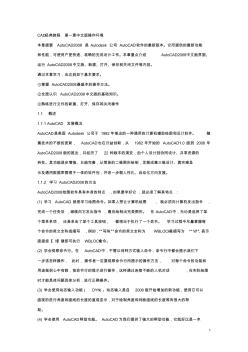 CAD经典教程第1章中文版操作环境
CAD经典教程第1章中文版操作环境
1 CAD经典教程 第一章中文版操作环境 本章提要 AutoCAD2008 是 Autodesk 公司 AutoCAD软件的最新版本。它所提供的最新功能 和性能,可使用户更快速、准确的完成设计工作。本章重点介绍 AutoCAD2008中文版界面、 运行 AutoCAD2008中文版、新建、打开、保存和关闭文件等内容。 通过本章学习,应达到如下基本要求。 ①掌握 AutoCAD2008最基本的操作方法。 ②全面认识 AutoCAD2008中文版的基础知识。 ③熟练进行文件的新建、打开、保存和关闭操作 1.1 概述 1.1.1 AutoCAD 发展概况 AutoCAD是美国 Autodesk 公司于 1982年推出的一种通用的计算机辅助绘图和设计软件。 随 着技术的不断的更新, AutoCAD也在日益创新,从 1982 年开始的 AutoCAD1.0 版到 2008 年 AutoCAD2
李金明,李金荣,出版畅销系列——“中文版 Photoshop 完全自学教程”系列,——“中文版 Photoshop 完全自学教程”系列累计销售超20万册
《中文版photoshop cs5 完全自学教程(全彩版)》是帮助photoshop初学者快速实现从入门到精通、从新手到高手的经典自学教程,《中文版photoshop cs5 完全自学教程(全彩版)》以精辟的语言、精美的图示和范例,全面深入地讲解了photoshop cs5的各项功能和实际应用技巧。
《中文版photoshop cs5 完全自学教程(全彩版)》共分为14章,内容环环相扣,从最基本的photoshop cs5软件界面介绍开始,逐步深入到选区、图层、通道、蒙版、滤镜、动作等软件核心功能和应用方法。最后一章综合实例尽情展现了photoshop cs5在实际工作中的具体应用。
《中文版photoshop cs5 完全自学教程(全彩版)》语言通俗易懂,讲解深入、透彻,案例精彩、实战性强,读者不但可以系统、全面学习photoshop基本概念和基础操作,还可以通过大量精美范例,拓展设计思路,掌握photoshop在照片处理、Ⅵ设计、文字特效、海报、平面广告、包装、网页、动画等行业的应用方法和技巧,轻松完成各类商业设计的工作。
《中文版photoshop cs5 完全自学教程(全彩版)》配套dvd光盘共2张,内容极其丰富,包含《中文版photoshop cs5 完全自学教程(全彩版)》所有实例的高分辨率素材和源文件,以及《中文版photoshop cs5 完全自学教程(全彩版)》120个实例、时长超过8个小时的高清语音视频教学录像,以及大量的笔刷、渐变、照片处理动作、形状、纹理、样式等实用资源,让您花一《中文版photoshop cs5 完全自学教程(全彩版)》的钱,享受多《中文版photoshop cs5 完全自学教程(全彩版)》的价值。
《中文版photoshop cs5 完全自学教程(全彩版)》适合广大photoshop初学者,以及有志于从事平面设计、插画设计、包装设计、网页制作、三维动画设计,影视广告设计等工作的人员使用,同时也适合高等院校相关专业的学生和各类培训班的学员参考阅读。
《中文版Photoshop CS6完全自学教程(超值版)》是初学者快速自学Photoshop CS6的经典畅销教程的超值版。全书共分为21章,从基础的Photoshop CS6安装和使用方法开始讲起,以循序渐进的方式详细解读图像基本操作、选区、图层、绘画、颜色调整、照片修饰、Camera Raw、路径、文字、滤镜、外挂滤镜和插件、Web、视频和动画、3D、动作等功能,深入剖析图层、蒙版和通道等软件核心功能与应用技巧,内容基本涵盖了Photoshop CS6的全部工具和命令。书中精心安排了173个具有针对性的实例(全部提供视频教学录像),不仅可以帮助读者轻松掌握软件使用方法,而且能应对数码照片处理、平面设计、特效制作等实际工作需要。读者还可以通过本书索引查询Photoshop各种工具和命令,了解各种门类的实例。
《中文版Photoshop CS6完全自学教程(超值版)》附带学习资源,内容包括所有实例的素材、最终效果文件和视频录像,并附赠海量设计资源和学习资料,包括近千种画笔库、形状库、动作库、渐变库、样式库,以及《外挂滤镜使用手册》电子书。
《中文版Photoshop CS6完全自学教程(超值版)》适合广大Photoshop初学者,以及有志于从事平面设计、插画设计、包装设计、网页制作、三维动画设计、影视广告设计等工作的人员使用,同时也适合高等院校相关专业的学生和各类培训班的学员阅读参考。
- 相关百科
- 相关知识
- 相关专栏
- 中文版Photoshop CC平面设计实用教程
- 中文版Photoshop CC效果图后期处理技法剖析
- 中文版Photoshop CS人物绘画技法精粹
- 《中文版Photoshop CS基础教程与操作实录》
- 中文版Photoshop CS基础教程与操作实录
- 中文版Photoshop CS实用教程
- 中文版Photoshop CS平面设计全新教程
- 中文版Photoshop CS应用基础教程
- 中文版Photoshop CS建筑效果图制作实例教程
- 中文版Photoshop CS艺术创作高级案例特训教程
- 中文版Photoshop CS速成实用教程
- 中文版Photoshop CS2 VI设计经典商用案例
- 中文版Photoshop CS2建筑效果图制作经典商用案例
- 中文版Photoshop CS3完全自学教程(超值版)
- 中文版Photoshop CS3数码照片处理从入门到精通
- 中文版Photoshop CS4平面设计案例教程
- cnas-cc012007新版认可规范
- 中国中央电视台(CCTV)新台址工程幕墙玻璃设计
- 基于CC1010芯片的无线传感器网络节点设计
- 工科工业设计专业Photoshop课程教学方法
- 关于高压交联电力电缆采用VCV和CCV生产工艺比较
- 工程用水泥基复合材料(ECC)进展与工程特性
- 基于ARM和CC-Link现场总线工位控制器设计
- 基于CC2430水轮发电机组无线振摆监测系统
- 基于WinCC煤炭机械化采制样监控画面工程设计
- 基于CPLD彩色线阵CCD在木板色选系统中应用
- 基于LTCC技术高频开关电源变压器设计原理和方法
- 广州地铁3号线VCC系统I/O架电源冗余改造分析
- 可编程计算机控制器(PCC)在电梯远程监控中应用
- 可编程计算机控制器(PCC)在电梯远程监控中应用
- 昆明理工大信自学院(NW8)工程安全施工组织设计
- 国家玻璃质量监督检验中心安全玻璃CCC认证业务简介